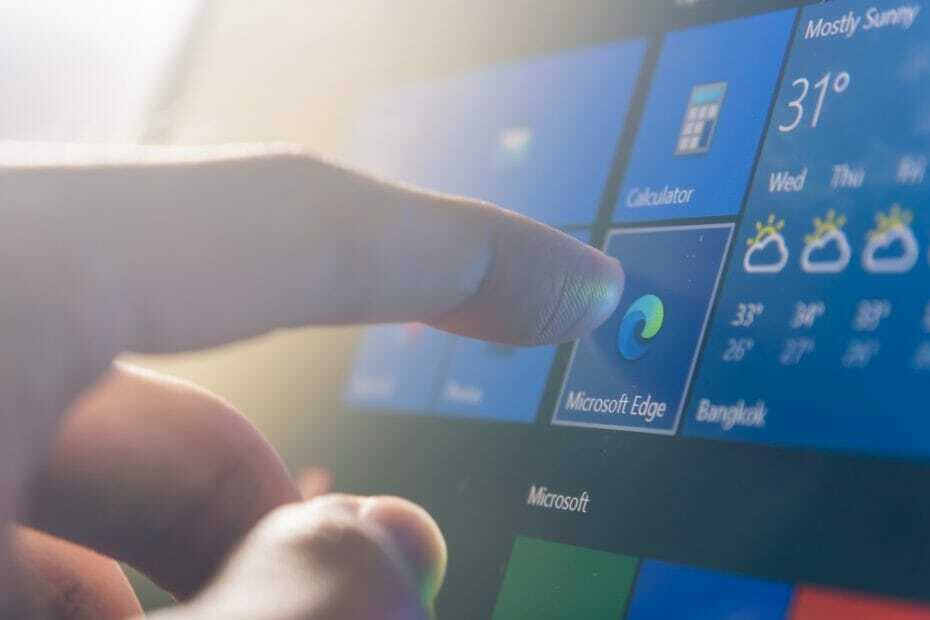- グループポリシーで欠落しているInternetExplorerの統合を修正するには、最初に最新のMicrosoftEdgeポリシーテンプレートをダウンロードする必要があります。
- 問題が解決しない場合は、InternetExplorerモードのエッジフラグをアクティブにします。
- この機能はWindowsレジストリを使用してアクティブ化できますが、専門家でない場合は、標準の方法を使用することをお勧めします。
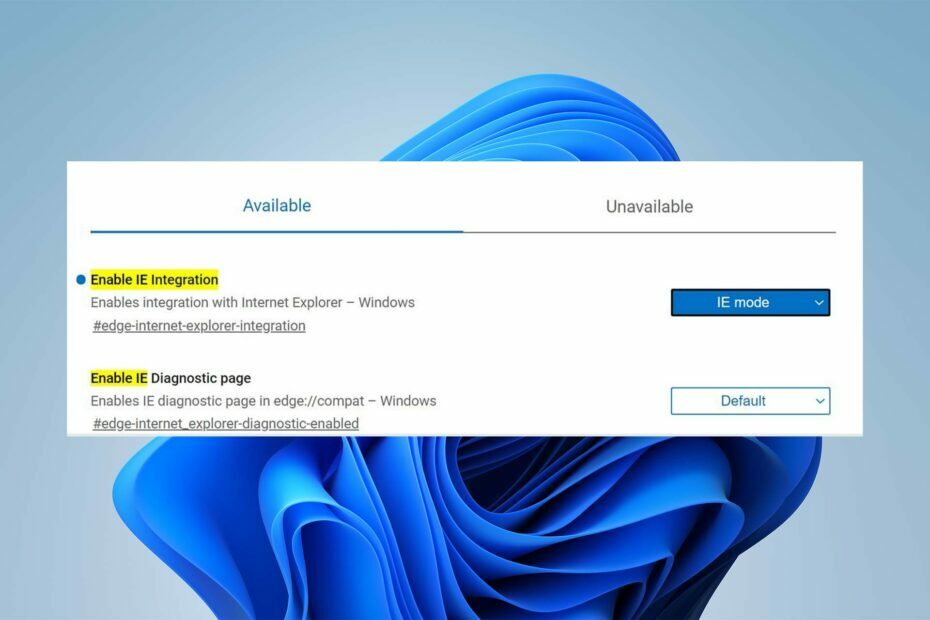
あなたはより良いブラウザに値する! 毎日3億5000万人がOperaを使用しています。これは、さまざまな組み込みパッケージ、強化されたリソース消費、優れたデザインを備えた本格的なナビゲーションエクスペリエンスです。Operaでできることは次のとおりです。
- 簡単な移行:Operaアシスタントを使用して、ブックマークやパスワードなどの既存のデータを転送します。
- リソース使用量の最適化:RAMメモリはChromeよりも効率的に使用されます
- 強化されたプライバシー:無料で無制限のVPN統合
- 広告なし:組み込みの広告ブロッカーはページの読み込みを高速化し、データマイニングから保護します
- Operaをダウンロード
Microsoft Edgeは近年急速に進歩しており、ユーザーに提供するさまざまな価値のある統合と機能を備えています。
これらの機能の1つは、ユーザーがビジネスに必要なWebサイトをすばやく閲覧できるInternetExplorerモードです。
ただし、多くの人が、グループポリシーの問題でIE統合が欠落しているため、このモードを使用できないと主張しています。
🖊️簡単なヒント:
Operaなどの暗号化されたプライバシーブラウザは、仕事や個人のブラウジング体験を最大限に活用するのに役立ちます。 高速で、メモリとバッテリーの効率が高く、ビジネスアクティビティとタスク管理を保護しながら、安全を確保するための広告ブロッカーとVPNが含まれています。
さらに、インターネットブラウザをOperaに切り替えると、以前のWebブラウザからデータをインポートするように求められます。
⇒Operaを入手
EdgeでIEモードを有効にするのにおそらく役立ついくつかの修正があります。
Edge IEモードとは何ですか?
Microsoftには、ユーザーが1つのブラウザーで雇用主が必要とするWebサイトにすばやくアクセスできるモードが含まれています。
このモードはIEモードと呼ばれます。 既存のエンタープライズアプリおよび内部サイトとの下位互換性を保証するために、EdgeのIEモードを使用できます。
ここで、質問に戻りましょう。グループポリシーを介してEdgeでIEモードを有効にするにはどうすればよいですか?
Internet Explorerの統合がグループポリシーにない場合はどうすればよいですか?
1. 最新のMicrosoftEdgeポリシーテンプレートをダウンロードする
- を開きます ビジネス向けMicrosoftEdge Webサイト。
- 下 古いビルドとバージョンをダウンロードする必要があります セクションで、Microsoft Edgeのバージョン、ビルド、およびプラットフォームを選択し、[ ポリシーファイルを取得するオプション。
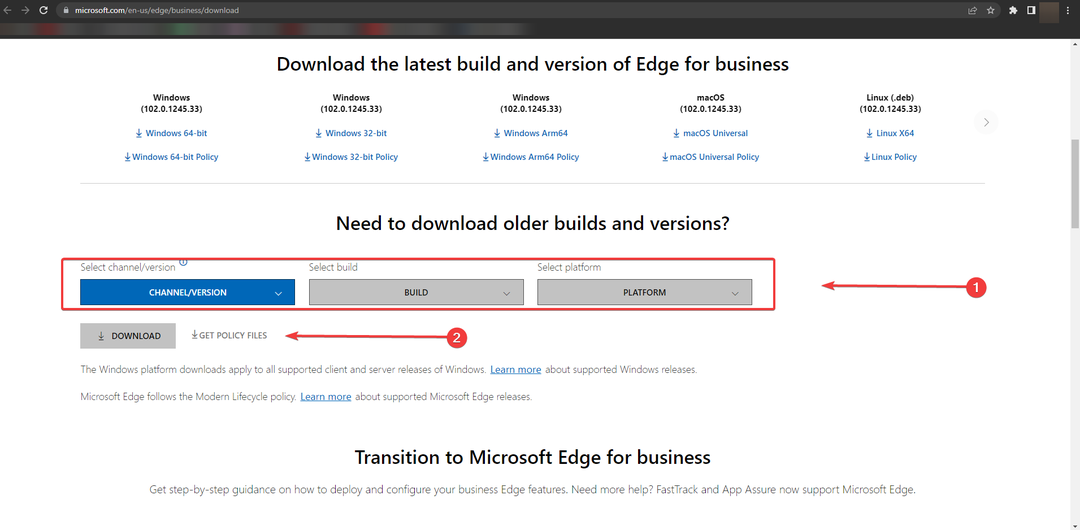
- クリック 受け入れてダウンロード ボタン。
- ダウンロードが完了したら、右クリックして抽出します MicrosoftEdgePolicyTemplates.zip ファイル。 クリック エキスここ また すべて抽出 希望の場所を選択します。 (WinRARを使用してファイルを抽出できます)
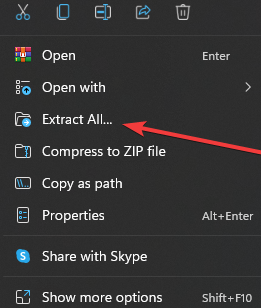
- 抽出された内部の次のパスを参照します MicrosoftEdgePolicyTemplates フォルダ:
windows \ admx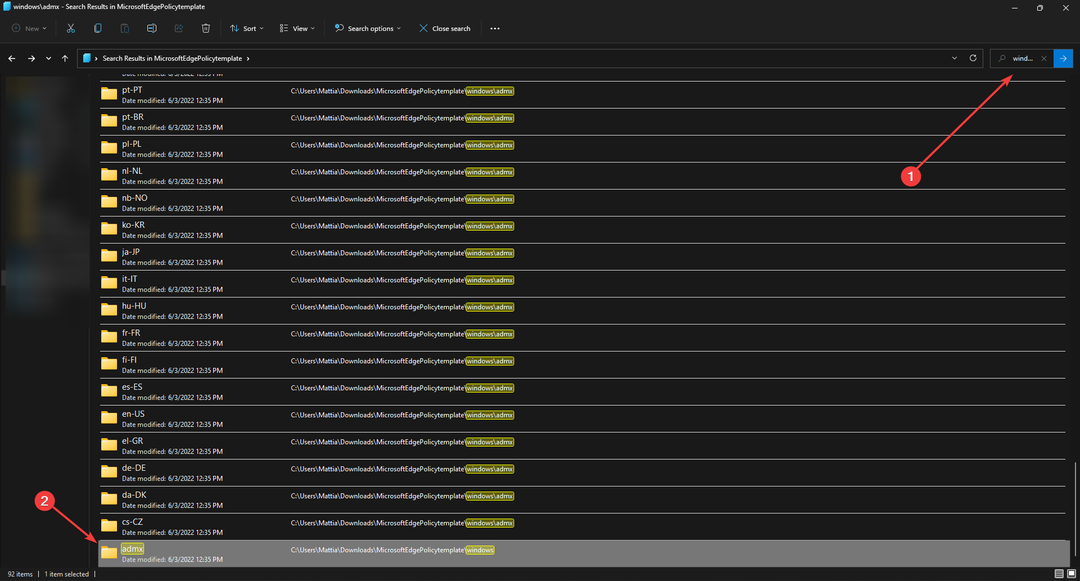
- を選択 msedge.admx と msedgeupdate.admx ファイルを右クリックして選択します コピー.
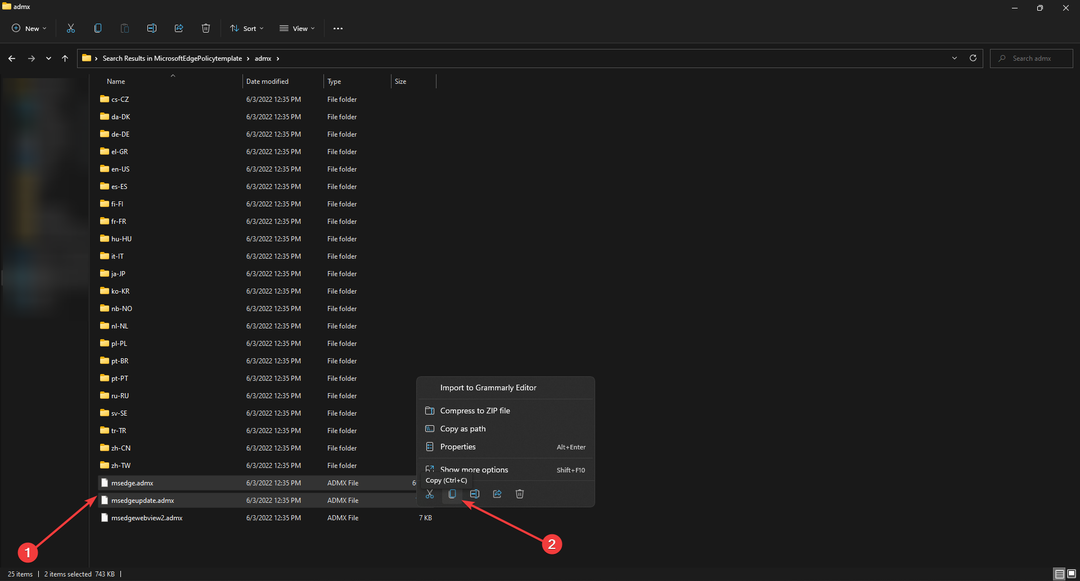
- 次のパスを参照して ペースト そこにあるファイル:
C:\ Windows \ PolicyDefinitions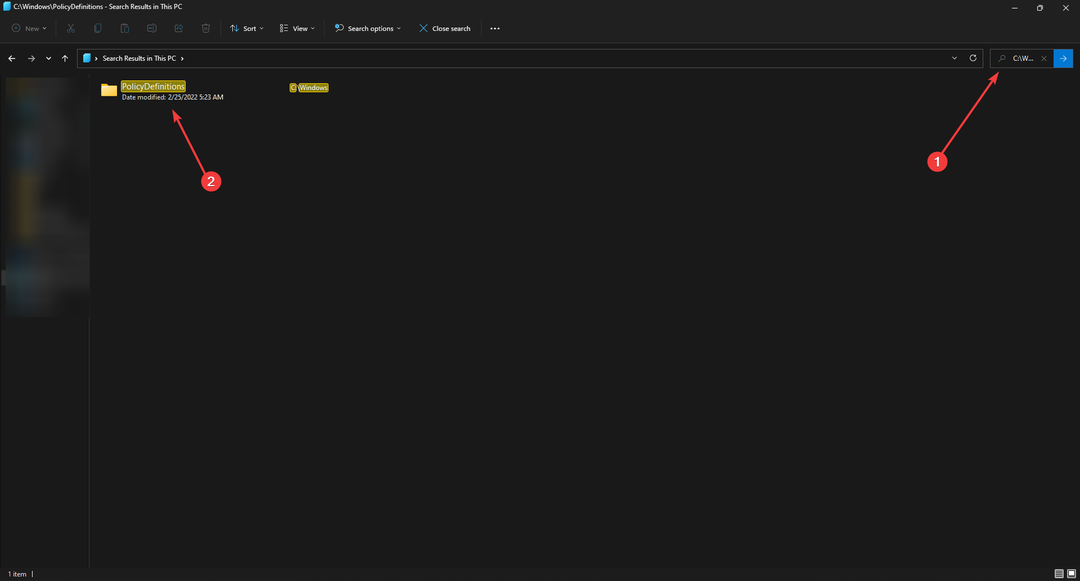
- の中に admx ステップ6のフォルダ、内部 MicrosoftEdgePolicyTemplates フォルダで、自分の言語を表す言語フォルダを開きます。
- を選択 msedge.adml と msedgeupdate.adml ファイルと コピー.
- 言語に一致する次のパスを参照します。
C:\ Windows \ PolicyDefinitions \ en-US
(en-USの代わりに、言語を選択する必要があります。) - ペースト その場所にファイルを入れます。
- 管理者権限でMicrosoftEdgeを再インストールする方法に関する3つのヒント
- 10以上の最高のMicrosoftEdge拡張機能[更新されたリスト]
- MicrosoftEdgeはWindows10/11でクラッシュし続けますか? 5つの簡単なヒント
- Edgeをダウンロードできなかったエラーを修正するための5つの簡単なヒント
- MicrosoftEdgeでのstatus_access_violationの3つ以上の修正
2. IEモードのエッジフラグを有効にする
- Edgeブラウザーを開き、次のように入力します edge:// flags /#edge-internet-explorer-integration アドレスバーに。
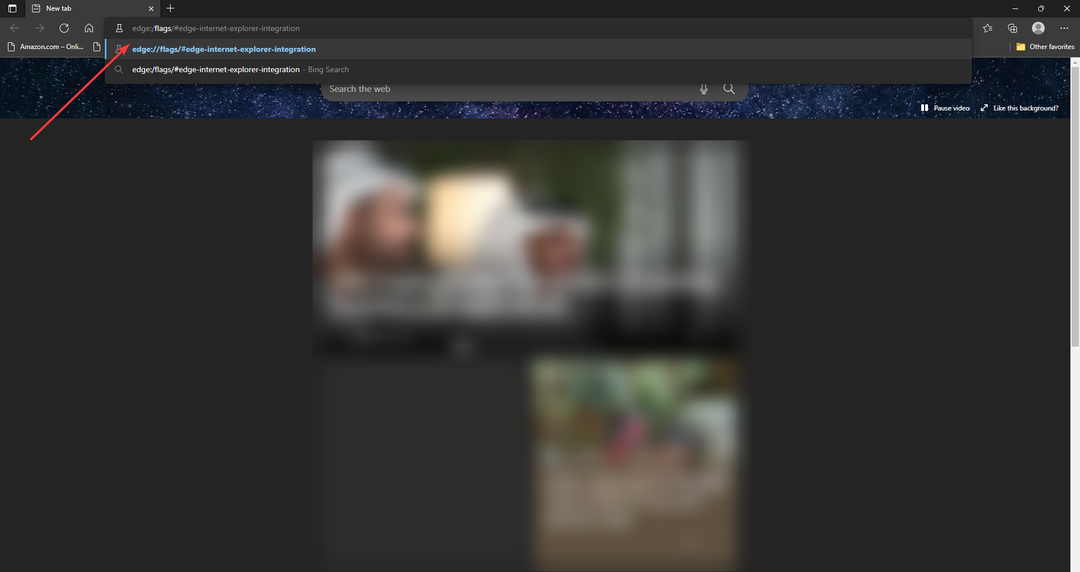
- 上部に、次のような行が表示されます。 IE統合を有効にする. 選択する IEモード ドロップダウンメニューから、その行の横にあるボックスをクリックします。
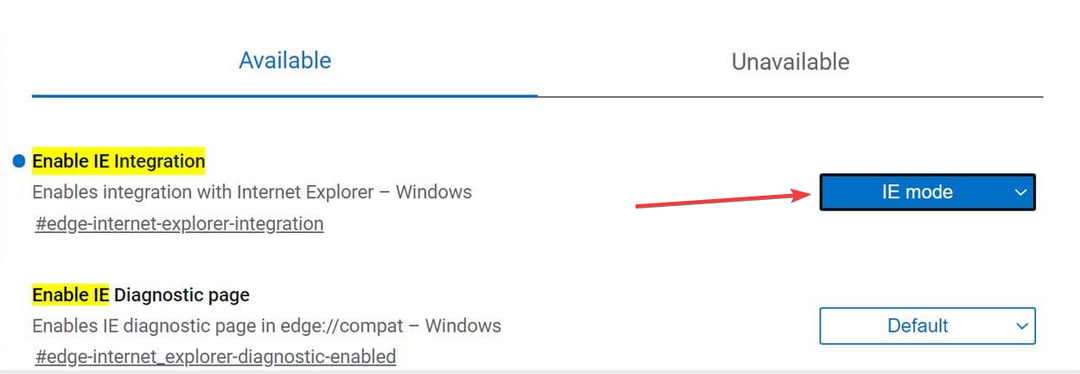
- デスクトップで、次のショートカットを作成します 角.
- アイコンを右クリックして、 プロパティ.
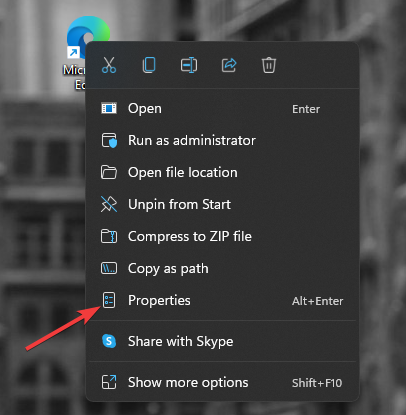
- 追加 –ie-mode-test ターゲットボックスのテキストの最後にあります。 その後、をクリックします わかった その後 申し込み.
![ターゲットテキストの最後にテキストを追加し、[適用]を選択します](/f/1ad3c534aec42853e0e85e9628f3ba25.png)
レジストリを使用してInternetExplorer統合を構成できますか?
レジストリ値を変更することで、IEモードを確実に有効にできます。 ただし、レジストリに不要な変更を加えるとシステム障害が発生する可能性があるため、これはお勧めできません。 BSODになります.
この問題の主な原因は、ユーザーが最新のMicrosoftEdgeポリシーテンプレートをダウンロードしていないことです。
このファイルを適切な場所に配置すると、設定とエッジフラグの両方からIEモードを有効にできます。
ただし、フラグから有効にすると、他の便利な設定が提供されます。これらのほとんどは実験的なものである可能性があるため、機能に関する十分な情報がない場合はスイッチを切り替えないでください。
あなたが持っている場合 Windows11でのMicrosoftEdgeの問題、OSの設定のリセットなどの解決策を含むこの記事を確認してください。
以下のコメントセクションで、グループポリシーにないconfigureIE統合を修正できたかどうかをお知らせください。
 まだ問題がありますか?このツールでそれらを修正します:
まだ問題がありますか?このツールでそれらを修正します:
- このPC修復ツールをダウンロードする TrustPilot.comで素晴らしいと評価されました (ダウンロードはこのページから始まります)。
- クリック スキャン開始 PCの問題を引き起こしている可能性のあるWindowsの問題を見つけるため。
- クリック 全て直す 特許技術の問題を修正する (読者限定割引)。
Restoroはによってダウンロードされました 0 今月の読者。